- Autouzupełnianie hasła na iPhonie
- Zmień hasło Outlooka na iPhonie
- Zmień hasło AOL w telefonie
- Zapomniałem hasła do programu Notes na iPhonie
- Hasło e-mail na iPhonie
- Hasło poczty głosowej na iPhonie
- Zmień hasło do Instagrama na iPhonie
- Zmień hasło NetFlix na iPhonie
- Zmień hasło do Facebooka na iPhonie
- Zabezpiecz zdjęcia hasłem na iPhonie
- Generator haseł na iPhone'a
- Hasło Wi-Fi na iPhonie
- Zmień hasło Yahoo na iPhonie
- Zmień hasło do Gmaila na iPhonie
- Udostępnij hasło Wi-Fi na iPhonie
Szczegółowy przewodnik po najlepszych generatorach haseł do iPhone'a
 Zaktualizowane przez Lisa Ou / 25 kwietnia 2023 14:20
Zaktualizowane przez Lisa Ou / 25 kwietnia 2023 14:20Ciągle zmieniam hasło na moim iPhonie, ponieważ przynajmniej jedna osoba wokół mnie zawsze odgaduje je poprawnie. Jestem okropny w wybieraniu unikalnych haseł, więc tym razem chcę wyrównać moje nowe hasło, aby uniemożliwić ludziom ingerowanie w moje urządzenie. Czy ktoś ma świetne propozycje haseł do iPhone'a?
Wybór hasła do iPhone'a jest niezbędny do zapewnienia bezpieczeństwa urządzenia. Aby uniemożliwić ludziom poprawne odgadywanie, musisz wziąć pod uwagę wiele rzeczy. Na przykład nigdy nie powinieneś używać swoich informacji, takich jak data urodzenia, imię itp., ponieważ bliskie Ci osoby mogą szybko to rozgryźć. Tymczasem, jeśli udostępniłeś swoje hasło do innych kont innym osobom, lepiej nie używać go ponownie na swoim iPhonie.
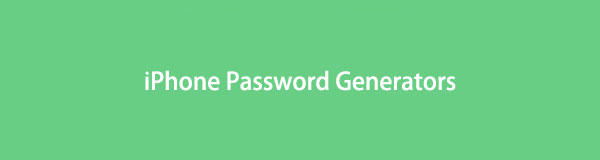
To tylko dwie rzeczy, które musisz wziąć pod uwagę, a jest ich znacznie więcej. Dlatego ustawienie unikalnego hasła do iPhone'a jest rzeczywiście męczące. Na szczęście metody generowania haseł są dostępne online. Dzięki temu tworzenie unikalnych haseł jest szybsze i łatwiejsze. Ten post wyjaśni Ci dziś wysoce zalecane generatory haseł. Dołączona jest również potężna wskazówka, która pomoże Ci zarządzać hasłami.

Lista przewodników

FoneLab iPhone Password Manager umożliwia skanowanie, przeglądanie i klasyfikację i więcej dla iPhone'a, iPada lub iPoda Touch.
- Skanuj hasła na iPhonie, iPadzie lub iPodzie touch.
- Eksportuj swoje hasła z urządzeń i zapisuj je jako plik CSV.
- Przywróć hasła do poczty e-mail, Wi-Fi, Google, Facebook itp.
Część 1. Generator haseł iPhone - 3 rekomendacje
Spośród kilku metod, na które natknęliśmy się w sieci, wybraliśmy tylko 3 najbardziej polecane. Dlatego możesz zaufać, że poniższe metody okazały się skuteczne.
Zalecenie 1. Generator haseł Dashlane
Jednym z popularnych narzędzi do generowania haseł online jest Generator haseł Dashlane. To narzędzie może zapewnić solidne i unikalne hasło do Twojego iPhone'a, którego nikt nigdy nie odgadnie ani nie zapamięta jednym spojrzeniem. Wystarczy jedno kliknięcie, a otrzymasz unikalne hasło z losowymi literami, symbolami i cyframi.
Postępuj zgodnie z poniższymi łatwymi wskazówkami dotyczącymi pomysłów na hasła do iPhone'a za pomocą generatora haseł.
Krok 1Przejdź do przeglądarki internetowej swojego iPhone'a i wyszukaj Generator haseł Dashlane. Po przejściu na stronę narzędzia online natychmiast wyświetli się losowe hasło.
Krok 2Jeśli nie podoba Ci się jego pierwsza sugestia, stuknij przeładować ikonę zgodną z hasłem. Następnie wygeneruje nowe hasło. Stukaj dalej przeładować ikonę, aż znajdziesz taką, która może Ci się spodobać. Możesz także dostosować pasek długości, aby ustawić długość hasła.
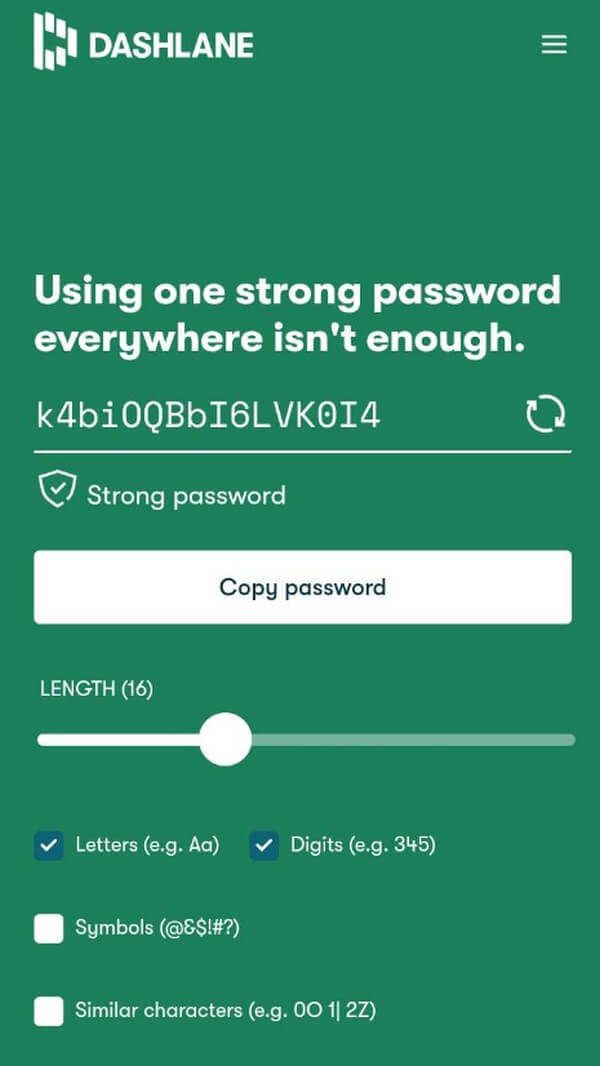
Krok 3Jeśli chcesz wybrać, co ma zawierać hasło, zaznacz opcje Litery, Cyfry, Symbole i podobne znaki poniżej, w zależności od preferencji. Po wybraniu przejdź do Ustawienia i ustaw nowe hasło do iPhone'a.

FoneLab iPhone Password Manager umożliwia skanowanie, przeglądanie i klasyfikację i więcej dla iPhone'a, iPada lub iPoda Touch.
- Skanuj hasła na iPhonie, iPadzie lub iPodzie touch.
- Eksportuj swoje hasła z urządzeń i zapisuj je jako plik CSV.
- Przywróć hasła do poczty e-mail, Wi-Fi, Google, Facebook itp.
Zalecenie 2. PSWD: Generator haseł
PSWD to aplikacja, która elastycznie generuje hasła do Twojego iPhone'a. Możesz pobrać ją za darmo w App Store i używać w dowolnym momencie. Niezależnie od tego, czy chcesz, aby hasło do iPhone'a zawierało wielkie lub małe litery, cyfry i symbole, ta aplikacja wygeneruje je zgodnie z Twoimi upodobaniami.
Postępuj zgodnie z poniższymi bezproblemowymi krokami, aby wygenerować hasło na iPhonie za pomocą PSWD:
Krok 1Wejdź do App Store swojego iPhone'a i pobierz PSWD: Generator haseł. Następnie uruchom aplikację na swoim urządzeniu.
Krok 2Możesz dostosować opcje przed wygenerowaniem hasła w zależności od preferencji. Uzyskiwać Edytuj Zawierać sekcji, aby zobaczyć ustawienia dotyczące liter, cyfr, symboli hasła itp.
Krok 3Następnie dotknij Gotowe aby wrócić do głównego interfejsu. W prawej dolnej części ekranu naciśnij Generuj swój przycisk, aby sugestie hasła pojawiły się powyżej. Wybierz hasło, które lubisz; następnie możesz ustawić je jako hasło do iPhone'a.
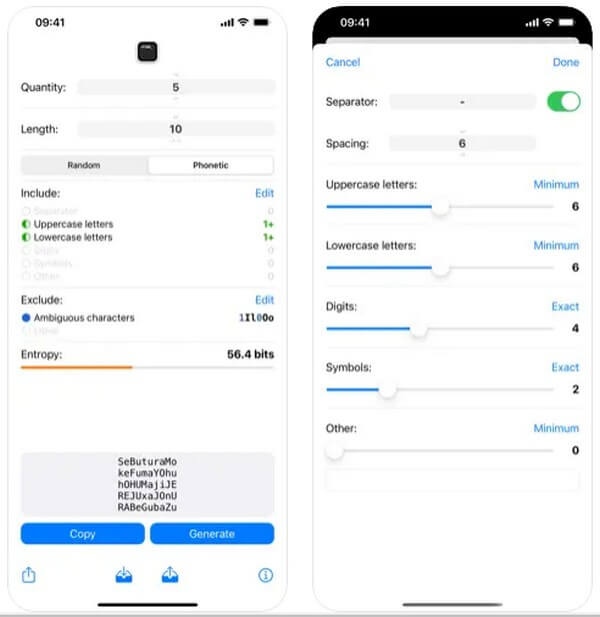
Zalecenie 3. 1Hasło
1Password to kolejne narzędzie online, które może pomóc w wygenerowaniu hasła do iPhone'a. W przeciwieństwie do poprzednich metod, ta umożliwia wybór między kodem PIN, losowym lub łatwym do zapamiętania hasłem. Ponadto sugeruje hasła z pełnymi słowami, dzięki czemu będą łatwe do zapamiętania.
Postępuj zgodnie z bezbolesnymi instrukcjami poniżej, aby uzyskać sugestię hasła na iPhonie z 1Password:
Krok 1Przejdź bezpośrednio do przeglądarki internetowej swojego iPhone'a i uzyskaj dostęp do oficjalnej strony 1Password. Podobnie jak inne narzędzie online, to natychmiast wyświetli sugestię.
Krok 2Stuknij przycisk przeładowania pośrodku Typ hasła i Skopiuj bezpieczne hasło opcje generowania nowego hasła. Po wybraniu typu hasła jego opcje, takie jak długość, zostaną wyświetlone na dole.
Krok 3Po zakończeniu wybierania stuknij Skopiuj bezpieczne hasło kartę, aby zapisać hasło do schowka. Następnie ustaw je jako hasło urządzenia Ustawienia.
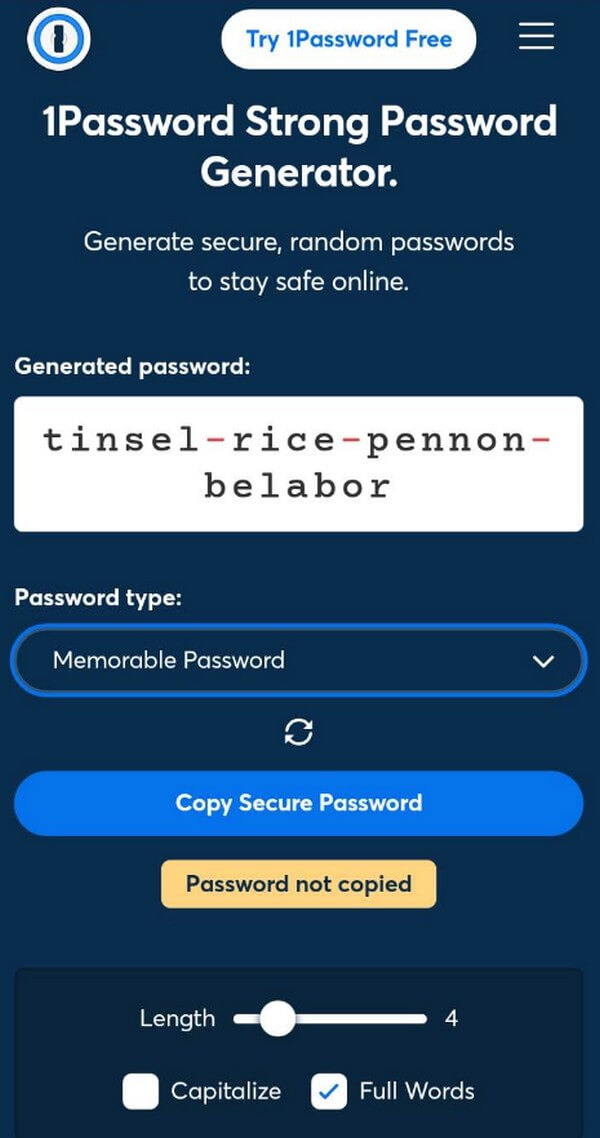
Niezależnie od tego, czy wybierzesz którąś z tych rekomendacji, czy nie, warto zanotować wybrane hasło na papierze, aby móc je przejrzeć, jeśli je zapomnisz. Ale nawet jeśli tak, nie martw się; w następnej części dołączyliśmy narzędzie, które pomoże Ci zapamiętać hasła.
Część 2. Potężna wskazówka dotycząca haseł do iPhone'a - FoneLab iPhone Password Manager
Posiadanie unikalnego hasła pomaga zwiększyć bezpieczeństwo zawartości Twojego iPhone'a. Utrudnia to jednak samodzielne zapamiętanie hasła. Przy wszystkich losowych liczbach, symbolach itp. możliwość zapomnienia jest tuż za rogiem. Z tego powodu zdecydowaliśmy się na włączenie FoneLab iPhone Menedżer haseł w tym artykule. Ten program pomaga przeglądać zapisane hasła na iPhonie bez komplikacji. W ten sposób zapomnienie nie stanowi już problemu, ponieważ to narzędzie może szybko ponownie wyświetlić hasło do iPhone'a.

FoneLab iPhone Password Manager umożliwia skanowanie, przeglądanie i klasyfikację i więcej dla iPhone'a, iPada lub iPoda Touch.
- Skanuj hasła na iPhonie, iPadzie lub iPodzie touch.
- Eksportuj swoje hasła z urządzeń i zapisuj je jako plik CSV.
- Przywróć hasła do poczty e-mail, Wi-Fi, Google, Facebook itp.
Reguluj poniższe wytyczne, aby wyświetlić zapomniane hasło FoneLab iPhone Menedżer haseł:
Krok 1Pobierz plik FoneLab iPhone Password Manager za darmo, naciskając Darmowe pobieranie zakładkę na swojej stronie. Później możesz przystąpić do instalacji programu, co zwykle trwa kilka sekund lub minutę. Po zakończeniu przygotuj program do uruchomienia na komputerze.
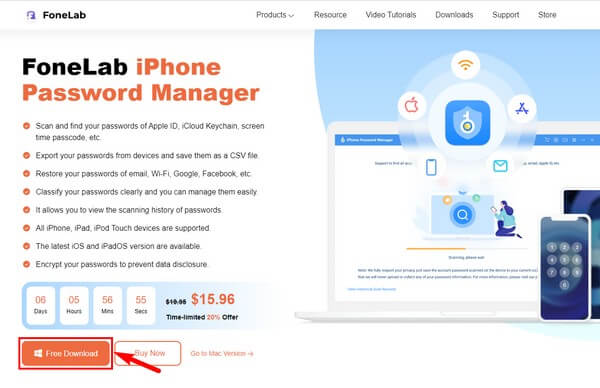
Krok 2Przed naciśnięciem przycisku musisz połączyć iPhone'a z komputerem za pomocą kabla USB Start przycisk w prawym dolnym rogu interfejsu. Zostaniesz poproszony o ustawienie hasła kopii zapasowej iTunes, aby kontynuować i pozwolić programowi przeskanować hasła na twoim urządzeniu.
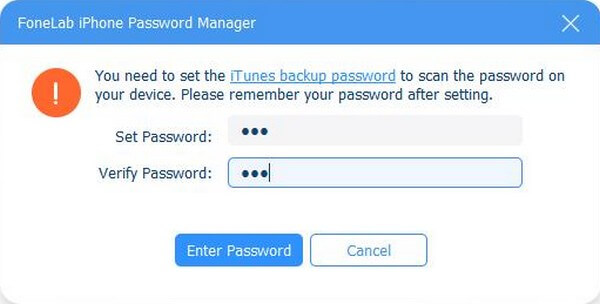
Krok 3Po nawiązaniu połączenia FoneLab iPhone Password Manager rozpocznie skanowanie. Następnie wyniki zostaną wyświetlone w różnych klasyfikacjach. Kliknij Hasło czasu ekranu na lewej liście, aby znaleźć zapomniane hasło iPhone'a.
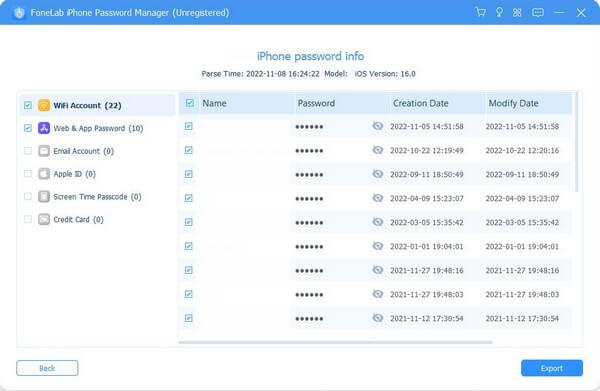
Krok 4Gdy lista haseł zostanie wyświetlona w prawym interfejsie, znajdź swoje hasło do iPhone'a. Możesz go zobaczyć, klikając przycisk podobny do oka ikonę obok hasła. Możesz także znaleźć inne zapisane hasła, które już zapomniałeś na swoim iPhonie.

FoneLab iPhone Password Manager umożliwia skanowanie, przeglądanie i klasyfikację i więcej dla iPhone'a, iPada lub iPoda Touch.
- Skanuj hasła na iPhonie, iPadzie lub iPodzie touch.
- Eksportuj swoje hasła z urządzeń i zapisuj je jako plik CSV.
- Przywróć hasła do poczty e-mail, Wi-Fi, Google, Facebook itp.
Część 3. Często zadawane pytania dotyczące generatorów haseł do iPhone'a
1. Czy mój iPhone może wygenerować hasło?
Tak, może. Gdy tworzysz nowe konto w obsługiwanej aplikacji lub witrynie, iPhone automatycznie sugeruje unikatowe i złożone hasło. Następnie możesz go odpowiednio edytować.
2. Jakie jest silne hasło do iPhone'a?
Jak sugerują powyższe metody, silne i unikalne hasło zwykle składa się z przypadkowych wielkich i małych liter, cyfr i symboli. Jedyną wadą tego typu hasła jest to, że nie jest łatwe do zapamiętania. Na szczęście menedżer haseł, taki jak FoneLab iPhone Menedżer haseł istnieje, aby pomóc Ci zarządzać, zapisywać i przeglądać hasła.
Jesteśmy wdzięczni za poświęcenie i czas poświęcony na przeczytanie tego artykułu. Zalecane metody mogą pomóc rozwiązać problemy, przed którymi stoisz teraz iw przyszłości.

FoneLab iPhone Password Manager umożliwia skanowanie, przeglądanie i klasyfikację i więcej dla iPhone'a, iPada lub iPoda Touch.
- Skanuj hasła na iPhonie, iPadzie lub iPodzie touch.
- Eksportuj swoje hasła z urządzeń i zapisuj je jako plik CSV.
- Przywróć hasła do poczty e-mail, Wi-Fi, Google, Facebook itp.
